
Видео карт нь аливаа компьютерийн хамгийн чухал бүрэлдэхүүн хэсгүүдийн нэг юм, учир нь тэр дүрсийг дэлгэцэн дээр харуулах үүрэгтэй. Гэхдээ систем нь одоогийн драйвергүй бол энэ төхөөрөмж тогтвортой, бүрэн хүчээр ажиллахгүй. Түүнээс гадна, ховор тохиолдолд, програмын шинэчлэлт нь бүх төрлийн асуудал үүсгэдэг - алдаа, сүйрэл, зүгээр л график адаптерийн буруу ажиллагаа. Энэ тохиолдолд цорын ганц шийдэл бол драйверийг буцаах явдал бөгөөд энэ нийтлэлд бид үүнийг ногоон бүтээгдэхүүний хувьд хэрхэн яаж хийхийг танд хэлэх болно.
Мөн үзнэ үү: NVIDIA график драйвер осолдвол юу хийх хэрэгтэй вэ
NVIDIA график карт драйверийг эргүүлж байна
Ихэвчлэн бүх зүйл иймэрхүү байдлаар ажилладаг - хөгжүүлэгч нь драйверын шинэчлэлтийг гаргадаг бөгөөд энэ нь видео адаптерийн гүйцэтгэлийг нэмэгдүүлж, өмнөх хувилбаруудын дутагдлыг арилгах, болзошгүй алдааг арилгах ёстой. Гэсэн хэдий ч заримдаа энэ сайн тогтсон схем бүтэлгүйтдэг - жишээлбэл, эд өлгийн зүйл дэлгэцэн дээр гарч, тоглоом эвдэрч, видео бичлэг удааширч, график шаарддаг програмууд тэдэнд өгсөн үүрэг даалгаврыг биелүүлэхээ зогсоодог. Хэрэв драйверийг шинэчилсний дараа харааны агуулгыг үзүүлэхэд асуудал гарсан бол түүнийг өмнөх (тогтвортой) хувилбар руу буцаах хэрэгтэй. Үүнийг хэрхэн яаж хийхийг доороос уншина уу.
Мөн үзнэ үү: NVIDIA Жолоочийн Суулгацын Алдаа
Тэмдэглэл: Видео картны драйверийг эргүүлэх заавар нь бүх нийтийнх бөгөөд энэ нь зөвхөн NVIDIA бүтээгдэхүүнүүд төдийгүй өрсөлдөгч AMD, Intel-ийн нэгдсэн адаптеруудад ч хамаатай. Түүнээс гадна яг ижил аргаар та компьютер эсвэл зөөврийн компьютерийн аливаа тоног төхөөрөмжийн драйверийг эргүүлж чадна.
Арга 1: Төхөөрөмжийн менежер
Төхөөрөмжийн менежер - Үйлдлийн системийн стандарт бүрэлдэхүүн хэсэг, нэр нь өөрөө ярьдаг. Суулгасан бүх төхөөрөмж, холбогдсон төхөөрөмжүүдийг энд харуулав, тэдгээрийн талаархи ерөнхий мэдээллийг харуулав. OS-ийн энэ хэсгийн онцлог шинж чанаруудаас гадна шинэчлэлт, суурилуулалт, драйверыг буцааж байрлуулах шаардлагатай байдаг.
- Нээлттэй Төхөөрөмжийн менежерБайна. Та үүнийг янз бүрийн аргаар хийж болно, жишээлбэл, товчлуур дээр хулганы баруун товчийг дар Эхлүүл дараа нь хүссэн зүйлийг сонгон шалгаруулж авна. Бүх OS хувилбаруудын хувьд түгээмэл шийдэл: Win + r гар дээр - командыг оруулна уу
девмгмт.mscцонхны тавцан руу Ажиллуулах - дарна уу ЗА эсвэл "Оруулах". - Нэг удаа цонхонд Диспетчерхэсгийг нь олоорой "Видео Адаптерууд" баруун тал руу чиглэсэн заагч дээр LMB дээр дарж өргөжүүлнэ үү.
- Холбогдсон төхөөрөмжүүдийн жагсаалтаас NVIDIA график картыг олоод, хулганы баруун товчлуур дээр дарж контекст цэсийг сонгоод сонгоно уу. "Эд хөрөнгө".
- График адаптерийн шинж чанаруудын гарч ирсэн цонхонд таб руу очно уу "Жолооч" ба товчийг дарна уу БуцахБайна. Энэ нь драйверыг өмнө нь огт суулгаагүй, эсвэл цэвэр суулгаагүй, эсвэл бусад шалтгаанаар хоёулаа идэвхгүй байж болно. Хэрэв та иймэрхүү асуудалтай тулгарвал энэ нийтлэлийн хоёрдахь арга руу ороорой.
- Шаардлагатай бол попап цонхонд драйверийг эргүүлэх санааг баталгаажуулна уу. Товчлуурыг дарсны дараа Тийм шүү видео картын програмын одоогийн хувилбарыг арилгах бөгөөд өмнөх хувилбар нь үүнийг орлуулах болно. Үүнийг догол мөр дэх мэдээлэлд анхаарч үүнийг шалгаж болно "Хөгжлийн огноо:" ба "Хөгжүүлэлтийн хувилбар:".
- Дээр дарна уу ЗА график адаптер шинж чанар цонхыг хаах, хаах Төхөөрөмжийн менежер.
Мөн үзнэ үү: Windows дээр "Төхөөрөмжийн менежер" -ийг хэрхэн ажиллуулах

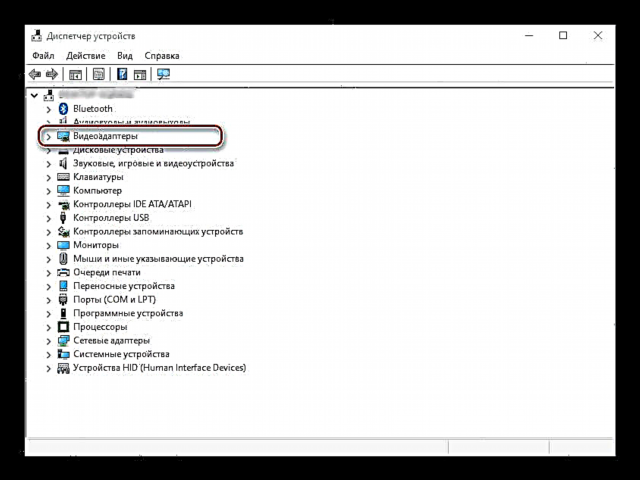


Энэ нь NVIDIA график карт драйверыг эргүүлэхэд маш хялбар юм. Одоо та шинэчлэлт хийхээс өмнө компьютерээ тогтвортой ашиглаж болно. Энэ хувилбарын улмаас үүссэн асуудлыг хөгжүүлэгч дараагийн шинэчлэлтээр засч магадгүй тул цаг тухайд нь суулгахаа бүү мартаарай.
Мөн үзнэ үү: NVIDIA график драйверийг хэрхэн суулгах талаар
Арга 2: "Програм нэмэх эсвэл хасах"
Дээр дурдсанчлан, график драйверийг эргүүлэх чадвар нь түүний шинж чанарт үргэлж байдаггүй. Аз болоход, үүнээс гадна Төхөөрөмжийн менежер, асуудлыг шийдвэрлэхэд бидэнд туслах системийн өөр нэг хэсэг бий. Доор бид ярилцах болно "Хөтөлбөр нэмэх эсвэл хасах" (андуурч болохгүй "Хөтөлбөр, бүрэлдэхүүн хэсэг") Windows 10 дээр ашиглах боломжтой.
Тэмдэглэл: Үйлдлийн системийн өмнөх хувилбаруудын хувьд энэ арга нь ажиллахгүй болно.
- Системийн хуваалтыг нээнэ үү "Хөтөлбөр нэмэх эсвэл хасах"нэрийг хайлтын системд оруулж эхэлнэ үү (Win + s) Бидэнд хэрэгтэй бүрэлдэхүүн хэсэг нь үр дүнгийн жагсаалтад гарч ирэх үед хулганы зүүн товчийг дарна уу.
- Компьютер дээр суулгасан програмуудын жагсаалтаас олох "NVIDIA График Жолооч" байгаа зүйлсийн жагсаалтыг өргөжүүлэхийн тулд LMB дээр дарна уу. Товчин дээр дарна уу "Өөрчлөлт".
- Дараа нь та өөрийн санаа бодлоо баталгаажуулах шаардлагатай бөгөөд алхам алхмаар шидтэний зааврыг дагаж мөрдөх шаардлагатай.
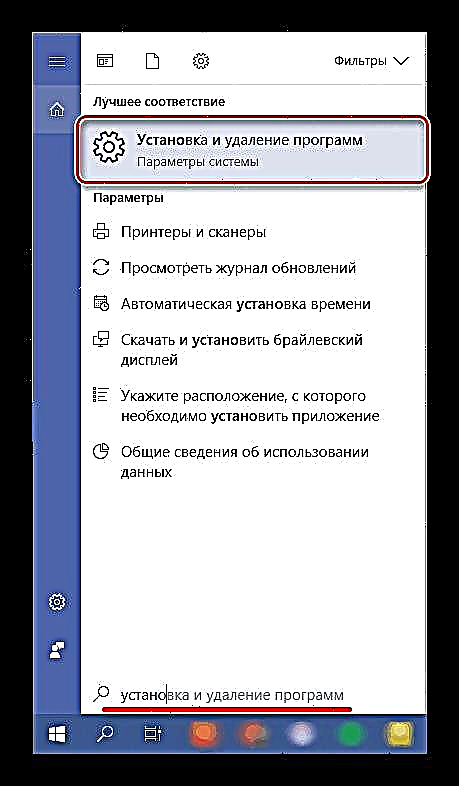
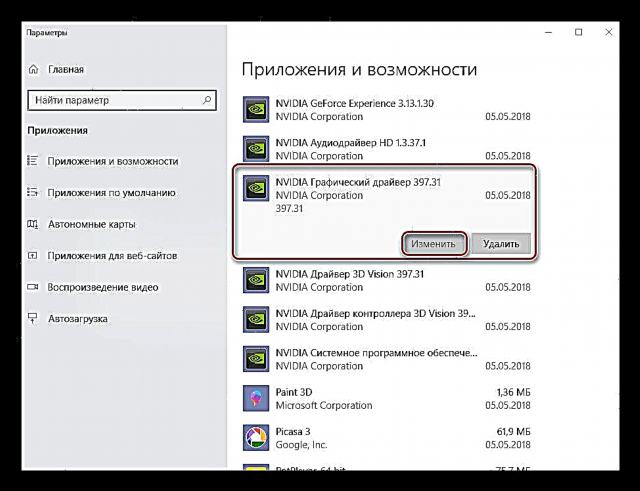
Тэмдэглэл: Үүнтэй адил Төхөөрөмжийн менежерхэрэв видео картын драйверыг өмнө нь систем дээрээ суулгаагүй байсан эсвэл өмнөх хувилбарууд болон бүх програм хангамжийн бүрэлдэхүүн хэсгүүдийг устгаснаар цэвэрхэн суулгасан бол энэ функцийг ашиглах боломжгүй болно. Энэ бол бидний жишээн дээр яг тодорхой юм.
Энэ арга нь өмнөхтэй харьцуулахад сайн байгаа нь хэрэглэгчээс бага зэрэг арга хэмжээ авах шаардлагатай болно. Үнэнийг хэлэхэд, хоёр хувилбарын зөвхөн нэг сул тал байдаг - зарим тохиолдолд шаардлагатай байгаа буцаах нь зүгээр л боломжгүй байдаг.
Мөн үзнэ үү: График драйверыг устгах
Арга 3: драйверийг GeForce Experience-д дахин суулгана уу
Өгүүллийн эхэнд дурьдсанчлан, видео драйверийг буцааж эргүүлэх хэрэгтэй байж болох гол шалтгаан бол шинэчлэлт хийсний дараа сүүлд хийгдсэн буруу ажиллагаа юм. Энэ тохиолдолд боломжтой бөгөөд маш үр дүнтэй шийдэл бол өмнөх хувилбар руу буцахын оронд програмыг бүрэн дахин суулгах явдал юм.
NVIDIA GeForce Туршлага - хөгжүүлэгчийн эзэмшлийн програм нь драйверын шинэчлэлтийг татаж авах, суулгах төдийгүй дахин суулгах боломжийг олгодог. Зүгээр л энэ процедур нь амжилтгүй шинэчлэлт хийсний дараа ижил асуудалтай тулгарахад тусална.
Мөн үзнэ үү: NVIDIA GeForce Experience-ээр дамжуулан видео драйверийг хэрхэн шинэчлэх вэ
- NVIDIA GeForce Туршлагыг системийн тавиур дээрээс эхлээд гурвалжинг (taskbar-н баруун талд) зүүн дээр дарж, програмын дүрсэн дээр баруун товчлуур дээр дар. Гарч ирсэн цэснээс бидэнд хэрэгтэй програмын нэрийг сонгоно уу.
- Нээгдсэн цонхонд таб руу очно уу "Жолооч".
- Суулгасан програмын тухай мэдээлэл бүхий мөрийн баруун талд байрлах гурван босоо цэг хэлбэрээр товчлуурыг хайж олоод, зүүн товчлуурыг сонгоод сонгоно уу. "Драйверыг дахин суулгах".
- Процедур автоматаар эхлэх болно, та зүгээр л Суулгах Шийдвэрлэгчийн зааврыг дагах хэрэгтэй.
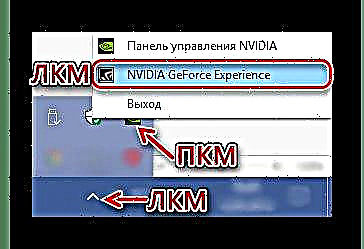
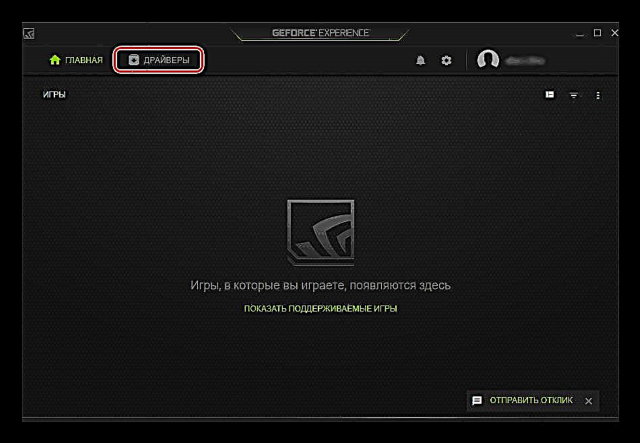

Энэ нь график драйверыг дахин суулгах цорын ганц хувилбараас хол байна. NVIDIA програмыг түүний үйл ажиллагааны зарим бэрхшээлийг арилгахын тулд хэрхэн дахин суулгах талаар манай вэбсайт дээрх тусдаа материалд тусгасан болно.
Дэлгэрэнгүй: Видео карт драйверыг дахин суулгаж байна
Дүгнэлт
Энэ нийтлэлд бид NVIDIA график драйверийг өмнөх хувилбар руу буцаах хоёр аргыг, мөн үүнийг дахин суулгах боломжтой хувилбаруудын аль нэгийг нь авч үзсэн. Ихэнх тохиолдолд энэхүү хос шийдлүүдийн нэг нь компьютер дээрээ график дүрслэхтэй холбоотой асуудлаас ангижрах боломжийг олгодог. Энэ материал танд хэрэгтэй гэж найдаж байна. Үүнээс гадна дараагийн өгүүллийг уншихыг зөвлөж байна, магадгүй энэ нь бас мэдээлэлтэй байх болно.
Дэлгэрэнгүй: NVIDIA График драйверын алдааг олж засварлах


![RaidCall алдаа: FlashCtrl алдаа [eNotInstallFlash]](https://img.eifeg.com/img/lump-2019/7794/raidcall-flashctrl-error.png)








